티스토리 뷰
목차
네이버 웹마스터도구 rss 및 사이트맵 등록하기

사이트 확인해보기
사이트가 잘 등록되어 있는지 확인을 해봐야 할 차례입니다.
사이트를 등록하고 나시 웹마스터도구 첫페이지에 들어가면 내가 등록한 사이트가 젤 하단에 표기가 됩니다.
그 주소 링크를 눌러주면 요약 페이지를 볼 수 있습니다. 이곳에서 사이트가 최적화 되었는지 확인이 가능합니다.

윗쪽은 막 웹마스터 도구에 등록했을 때이고, 아래 이미지는 2틀인가 지난 뒤 바뀐 모습입니다.

웹표준을 준수하는 상위 15%사이트라는군요. 처음에는 진단을 할 수 없다고 뜨지만, 반영되는데 2~3일 걸리니까 마음 편히 기다려주시면 되겠습니다.
사이트맵과 rss
그럼 rss과 사이트맵은 왜 제출하는 건지 네이버 웹마스터 가이드 페이지에 들어가 보았습니다.
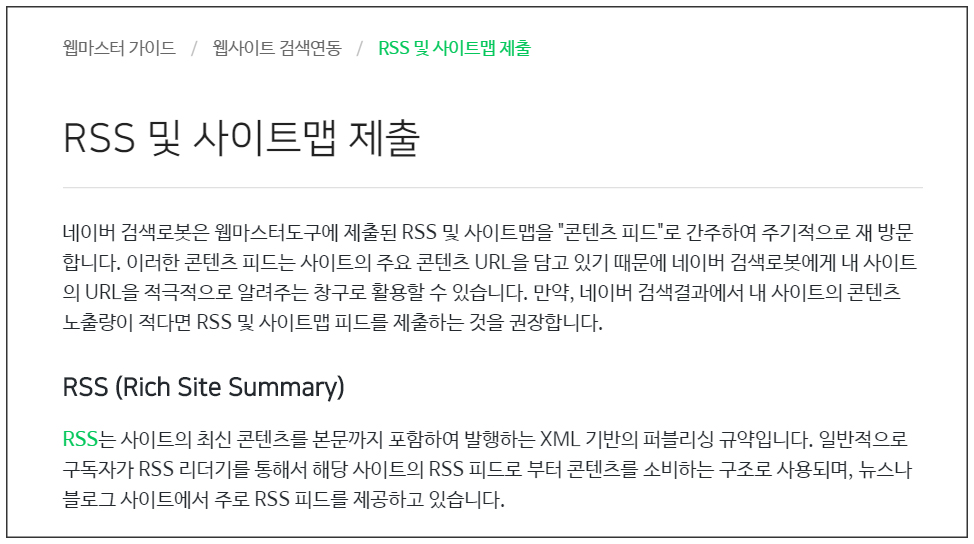
저는 추가로 사이트맴과 RSS등록도 해주었습니다. 네이버 웹마스터가이드를 보니 "만약, 네이버 검색결과에서 내 사이트의 콘텐츠 노출량이 적다면 RSS 및 사이트맵 피드를 제출하는 것을 권장합니다."라고 되어 있습니다. 어렵지 않게 간단히 등록할 수 있으니 조금만 더 힘을 내서 등록해 보겠습니다.
<rss등록 주의할 점>
웹마스터도구는 RSS 피드 제출시 아래와 같이 기본적인 검증 절차를 진행합니다.
1. RSS 피드내 모든 URL의 도메인은 소유확인 된 사이트와 동일한 도메인 이어야 합니다.
2. item 항목이 1개 이상이어야 합니다. 발행된 글이 없는 RSS 피드는 제출할 수 없습니다.
3. RSS 피드 용량이 10MB 이상 넘어가는 경우 제출 할 수 없습니다.
4. RSS 피드 수집시 응답속도가 느린 경우 제출이 제한될 수 있습니다.
-<웹마스터 가이드 중>
최소 글 한개 이상은 써야 rss 수집이 가능하다고 하니 포스팅을 꼭 하고 등록하시면 되겠습니다.
<티스토리블로그>

관리자 페이지에 들어가 보시면 관리 탭 안에 블로그 설정하는 곳이 있습니다. 기본 도메인 밑에 사이트맵 주소가 있습니다. 저 주소를 다 복사는 것이 아닌 sitemap.xml만 복사를 해서 네이버 웹마스터도구 안애 아래 이미지처럼 붙여넣어 주세요.
<요청_사이트맵 제출>

확인을 눌러주시면 됩니다. 그러면 제출된 사이트맴에 sitemap.xml이 들어간 게 보입니다.
<요청_RSS제출>

기본 주소를 써주고 슬래쉬 한다음 rss만 추가로 입력해 주십시오. 그리고 확인을 클릭하시면 됩니다.
그러면 아래 제출된 rss부분에 저의 url이 뜨게 됩니다.
간단하게 rss와 사이트맵을 등록했습니다. 열심히 작성 했는데 도움이 되셨는지 모르겠습니다. 포스팅이 각종 포털에서 상위노출만 된다면 유입은 문제 없을텐요. 저도 티스토리는 글이 얼마 없어서 방문객수가 얼마 안되지만, 처음보다는 그래도 조금씩 늘고 있다는데 위안을 삼아 봐야겠습니다. 네이버에서도 상위노출을 기대하며 이만 마칩니다.
글이 유익하셨다면 구독과 좋아요 꾹 눌러주십시오
'온택트스터디' 카테고리의 다른 글
| 쿠팡파트너스같은 제휴마케팅의 종류 및 업체를 알아보자. (2) | 2020.11.06 |
|---|---|
| 나도 할수 있을까? 쿠팡 파트너스 가입과 저품질 피하기 및 주의할 점! (1) | 2020.11.02 |
| #3. 티스토리 블로그 내에서 구글 서치콘솔 등록하기(구글웹마스터도구) (0) | 2020.11.01 |
| #1.티스토리 블로그 상위노출을 위한 네이버 웹마스터도구에 등록해보자 (0) | 2020.10.30 |
| 티스토리 블로그 글쓰기 _구글 애드센스 승인을 받기 위한 글쓰기와 주의할점! (0) | 2020.10.29 |
